数据恢复报告
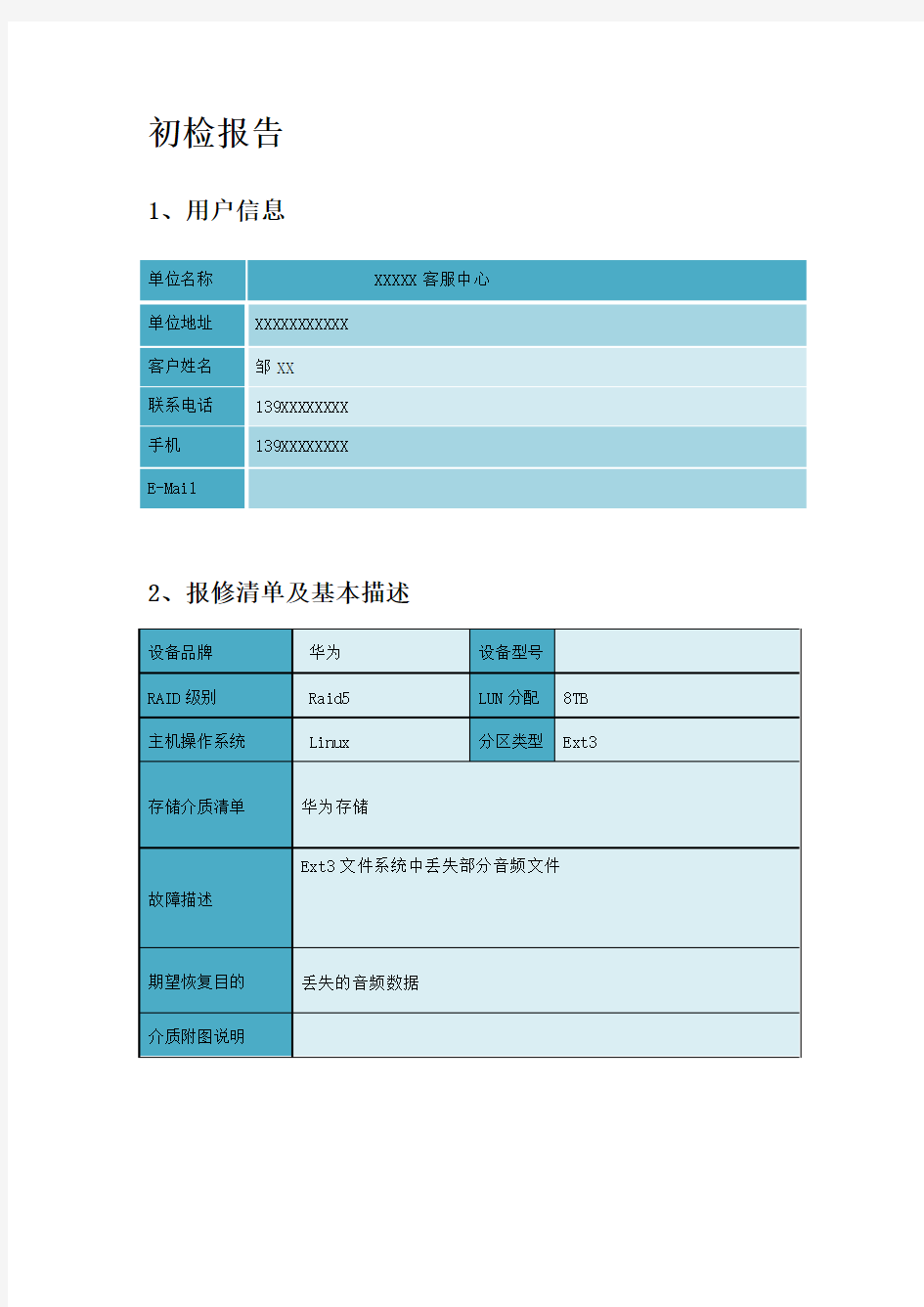
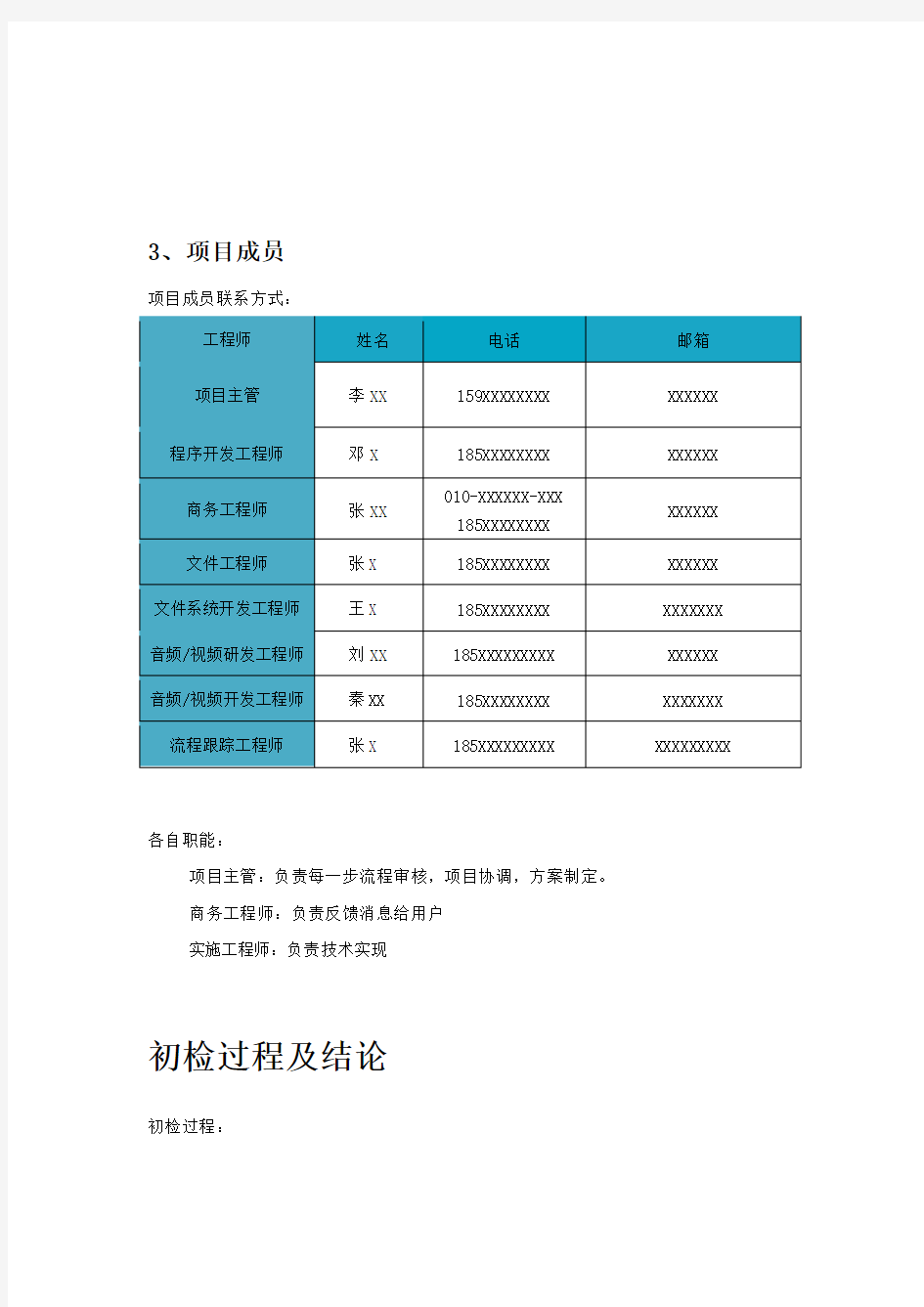
初检报告
1、用户信息
单位名称XXXXX客服中心单位地址XXXXXXXXXXX
客户姓名邹XX
联系电话139XXXXXXXX
手机139XXXXXXXX
2、报修清单及基本描述
3、项目成员
项目成员联系方式:
各自职能:
项目主管:负责每一步流程审核,项目协调,方案制定。
商务工程师:负责反馈消息给用户
实施工程师:负责技术实现
初检过程及结论
初检过程:
据电话初检可知,丢失数据为音频格式文件,文件系统为Ext3,数据丢失后没有再做其他操作。
初检结论:
因Ext3文件系统中删除数据后,其文件的名称及目录结构均无法还原,但据电话沟通得知,此次丢失的数据为音频文件,且有数据库记录文件路径,因此,几乎可还原所有的目录结构及文件名称。
服务方案
1、商务流程
1、签订数据安全救援服务协议、保密协议。
2、实施数据安全救援工作(见技术流程)。
3、进行数据验收
A、验收成功:
客户签字确认;
在约定周期内,完成付款及开具发票流程。
提供后续数据保管、服务跟踪及技术咨询服务。
B、验收不成功,销毁中转数据及已恢复数据,移交设备。
2、技术流程
1、前期备份流程
A、将存储以只读模式映射给备份服务器。
B、使用dd,Winhex等专业备份工具将映射到备份服务器中的数据做全部镜像。
D、做完全部镜像后,将所有存储配置及链路还原至初始状态,之后数据恢复操作
均不对原始硬盘做任何操作
2、分析Ext3文件系统
A、对已备份的数据进行底层二进制数据分析,并统计数据在整个存储空间中的分
布情况。
B、分析Ext3文件系统,利用自主开发的文件系统解析程序,对已备份的数据进行
文件系统解析。
C、分析丢失数据的节点,数据块MAP,并统计整个文件系统的自由空间。
3、分析音频文件结构/开发恢复程序
A、分析音频文件结构,并统计音频文件的特殊标识以及时间戳。
B、编写符合规定时间范围的音频文件扫描程序,并对备份的数据进行全部扫描/
统计。
C、根据现有音频文件的时间戳及命名规则,推测已恢复文件的原有文件名称。
D、根据管理数据库中记录的文件名称及路径,最大程度还原所有目录结构。
E、根据上述流程编写相对应模块的程序,批量生成数据并最大程度还原目录结构。
4、数据验证
A、由用户主导对数据本身进行详细验证。
B、如发现新问题,重新检验上述所有恢复过程。
3、服务承诺
1、整个过程不会对客户的原盘有任何的写操作,以确保原盘的数据安全
2、尽最大可能保证服务的操作可逆,确保人力可控范围内操作可回溯。
3、数据安全救援不成功不收费。
4、提供后期数据保管和服务跟踪。
周期预估
说明:总时间控制在3~5天内,上表中的时间只是预估,本服务以全加急模式进行,24小时加班加急处理,完成周期以实际情况为准。
成功率预估
参考:据目前电话初检得知,删除数据是音频格式,文件系统为Ext3,因我们对音频及视频类格式有过深入研究,并有过类似案例,因此,此次成功率为90%以上(仅限数据没有二次覆盖的情况)。
TSM+ORACLE备份恢复测试报告
Oracle数据库备份恢复测试报告
目录 1.背景概述 (1) 1.1恢复测试目的 (1) 1.2恢复测试方法 (1) 1.3数据库备份架构 (1) 2.恢复所需资源 (2) 2.1主机资源 (2) 2.2实施环境 (2) 3.数据库恢复测试步骤 (3) 3.1安装配置测试主机 (3) 3.2全库恢复 (3) 3.3测试主机-TSM恢复配置 (3) 3.4测试主机-设定数据库环境变量 (4) 3.5测试主机-启动数据库到NOMOUNT状态 (4) 3.6测试主机-恢复控制文件 (4) 3.7测试主机-更改数据库到MOUNT状态 (5) 3.8测试主机-恢复数据文件 (5) 3.9测试主机-恢复归档日志 (9) 3.10测试主机-以RESETLOGS方法打开数据库 (11) 3.11测试主机-重启数据库 (11) 4.恢复结果 (12)
1.背景概述 1.1恢复测试目的 为了验证数据库的备份有效性,我们进行了此次的数据库恢复测试,用来确保 数据库备份的正确性,可恢复性。 1.2恢复测试方法 异机恢复 因为生产数据库已经在使用,我们不能在生产数据库上进行本机恢复测试,为 了不影响生产数据库的正常使用,我们将在测试机上进行恢复测试。 1.3数据库备份架构 1.备份系统采用IBM Tivoli备份软件; 2.带库使用ADIC磁带库。
2.恢复所需资源 2.1主机资源 需要准备恢复的测试主机,最佳做法是恢复测试主机的硬件架构、操作系统版本和生产主机一致。 2.2实施环境
3.数据库恢复测试 步骤 3.1安装配置测试主机 因为测试机完全拷贝备份主机,故测试机与生产机环境一致,确保测试主机已经正常 运行,并能于要恢复的生产主机,备份主机网络连通。 3.2全库恢复 利用TSM软件界面,调用原来所备份的数据库,以及相应的数据库恢复工具RMAN的 脚本,进行ORACLE 数据库系统的全库恢复。 3.3测试主机-TSM恢复配置 因为测试主机与生产主机架构相同,故只需在TSM SERVER上定义SAN server。 如下:
数据恢复实验报告
实验1 利用Windows磁盘管理工具进行分区和格式化 一、实验内容 利用Windows磁盘管理工具进行分区和格式化 二、实验目的 1、在Windows中对硬盘进行分区和格式化的操作。 2、提高动手操作能力。 三、实验要求 1、提前预习实验,认真阅读实验原理。 2、认真高效的完成实验,服从管理。 3、认真填写实验报告。 四、实验所需工具 1、一台安装有Windows 2000/XP/2003的计算机。 2、待分区硬盘。 五、实验原理 利用Windows 2000/XP/2003安装光盘进行分区后,往往会进入Windows的安装,待安装完毕,再在Windows中划分剩余的磁盘空间。 1、选择【开始】|【设置】|【控制面板】|【性能和维护】|【管理工具】|【计算机 管理】,打开【计算机管理】窗口。 2、选择左侧窗格中的【存储】|【磁盘管理】选项,在右侧窗格中就可以看到当前 计算机中所有磁盘分区的详细信息。磁盘1尚未进行分区,假设这里要对其进行分区处理。首先选中磁盘1,然后右击,从弹出的快捷菜单中选择【新建磁盘分区】命令。 3、这时会出现【新建磁盘分区向导】对话框,单击【下一步】按钮。接下来,要 求用户选择分区的类型,有【主磁盘分区】和【扩展磁盘分区】可供选择。在这里可以根据自己的实际情况来选择,例如在这里选中【主磁盘分区】单选按钮,然后单击【下一步】按钮。这时,要求输入分区的大小,分为20GB,那么,这里输入“20552”,然后单击【下一步】按钮。 4、接下来,要求指派驱动器号和路径,在这里一般无需用户自己设置,直接单击 【下一步】按钮即可。 5、接下来,要求选择分区的格式,选中【按下面的设置格式化这个磁盘分区】单 选按钮,在【文件系统】下拉列表框中选择FAT32格式或NTFS格式。假如这里选择FAT32格式,然后单击【下一步】按钮。 6、接下来,出现磁盘分区信息列表窗口,其中详细显示了此前定义的分区信息, 确认无误后单击【完成】按钮,否则,单击【上一步】按钮,返回上层窗口做进一步的修改。 7、接下来,程序自动返回【计算机管理】窗口,并开始格式化磁盘分区,同时显 示格式化的进度。 8、选择尚未划分的磁盘分区,重复上述步骤,将剩余磁盘空间按自己的需要进行 分区格式化即可。
数据恢复精华(图解)
winhex教程 winhex 数据恢复分类:硬恢复和软恢复。所谓硬恢复就是硬盘出现物理性损伤,比如有盘体坏道、电路板芯片烧毁、盘体异响,等故障,由此所导致的普通用户不容易取出里面数据,那么我们将它修好,同时又保留里面的数据或后来恢复里面的数据,这些都叫数据恢复,只不过这些故障有容易的和困难的之分;所谓软恢复,就是硬盘本身没有物理损伤,而是由于人为或者病毒破坏所造成的数据丢失(比如误格式化,误分区),那么这样的数据恢复就叫软恢复。 这里呢,我们主要介绍软恢复,因为硬恢复还需要购买一些工具设备(比如 pc3000,电烙铁,各种芯片、电路板),而且还需要懂一点点电路基础,我们这里所讲到的所有的知识,涉及面广,层次深,既有数据结构原理,为我们手工准确恢复数据提供依据,又有各种数据恢复软件的使用方法及技巧,为我们快速恢复数据提供便利,而且所有软件均为网上下载,不需要我们投资一分钱。 数据恢复的前提:数据不能被二次破坏、覆盖! 关于数码与码制: 关于二进制、十六进制、八进制它们之间的转换我不想多说,因为他对我们数据恢复来说帮助不大,而且很容易把我们绕晕。如果你感兴趣想多了解一些,可以到百度里面去搜一下,这方面资料已经很多了,就不需要我再多说了。 数据恢复我们主要用十六进制编辑器:Winhex (数据恢复首选软件) 我们先了解一下数据结构: 下面是一个分了三个区的整个硬盘的数据结构 MBR C盘EBR D盘EBR E盘 MBR,即主引导纪录,位于整个硬盘的0柱面0磁道1扇区,共占用了63个扇区,但实际只使用了1个扇区(512字节)。在总共512字节的主引导记录中,MBR 又可分为三部分:第一部分:引导代码,占用了446个字节;第二部分:分区表,占用了64字节;第三部分:55AA,结束标志,占用了两个字节。后面我们要说的用winhex软件来恢复误分区,主要就是恢复第二部分:分区表。 引导代码的作用:就是让硬盘具备可以引导的功能。如果引导代码丢失,分区表还在,那么这个硬盘作为从盘所有分区数据都还在,只是这个硬盘自己不能够用来启动进系统了。如果要恢复引导代码,可以用DOS下的命令:FDISK /MBR;这
硬盘开盘数据恢复教程图解 已开盘的硬盘数据恢复方法
硬盘开盘数据恢复教程图解已开盘的硬盘数据恢复方法 导读:硬盘磁头虽然几乎没有磨损的情况,但小小的振动就可能让磁头受到严重的损坏,当硬盘因为磁头损坏而造成硬盘不读盘的情况下,硬盘就只能使用硬盘开盘数据恢复教程来重新“复活”硬盘。 在开始学习教程前先了解下相关的知识,一般来说数据是以磁记方式存储在盘片上,磁头主要是完成数据的读取和写入。磁头并不是贴在盘片上读取的,由于磁盘的高速旋转,使得磁头利用“温彻斯特/Winchester”技术悬浮在盘片上。这使得硬盘磁头在使用中几乎是不磨损的,数据存储也会非常稳定,硬盘寿命也大大增长。但磁头也是非常脆弱的,在硬盘工作状态下,即使是再小的振动,都有可能使磁头受到严重损坏。由于盘片是工作在无尘环境下,所以,我们在处理磁头故障,也就是更换磁头时,都必须在无尘室内完成,而且还要有扎实的基本功,熟练的技巧,才能使成功率大大提高。 硬盘开盘数据恢复教程图解: 1、首先,开盘需要特定的条件和工具,无尘环境是必不可少的,其次我们可以从图中看到还需要医用手套,美工刀,尖嘴钳,直头和弯头镊子,螺丝刀(一字和t8) 2、这次我们要更换磁头的硬盘是迈拓120g 硬盘,故障情况是工作后不认
盘,电机转,有敲头声。首先,我们用美工刀小心地揭开硬盘上的保修标签。 3、接下来当然是拆除top上的所有螺丝,为了工作效率,外面不是要求很高的螺丝,我们可以用电动起子去卸。
4、我们小心的将螺丝放在培养皿里,打开top,我们就可以一览无遗地看到硬盘的内部结构了,我们可以清楚地看到组成硬盘的各个组件,包括底座base,马达moter,磁盘disc,磁头eblk,和已经打开的顶盖。
数据备份与灾难恢复实训报告
苏州市职业大学实习(实训)报告名称数据备份与灾难恢复实训 2013年1 月7 日至2013 年1 月8日共2 天 院系计算机工程系 班级10网络安全(CIW) 姓名胡帅帅 系主任李金祥 教研室主任谭方勇 指导教师高小惠、肖长水
项目一、Windows基本硬盘管理 一、实训要求: 通过实训掌握windows2003中增加主分区、扩展分区的操作,掌握在扩展分区中增加逻辑分区的操作,学会使用Winhex软件分析硬盘分区表结构 二、实训步骤: 1.在windows2003中增加主分区、扩展分区 (1)首先关闭虚拟机系统,然后选择VMware Workstation菜单栏“VM”|“Settings”或快捷键Ctrl+D,在弹出的“Virtual Machine Settings”窗体中,单击“Add”按钮,选择要添加的硬件类型(Hardware types:)为“Hard Disk”,然后单击“Next”按钮,选中“Create a new virtual disk”,然后单击“Next”按钮,选择磁盘类型(Virtual disk type)为“SCSI”,然后点击“Next”按钮,设置磁盘大小(Disk size)为1G,然后单击“Next”直到完成。如图1-1所示: 图1-1:添加一个1G的硬盘 (2)重启Windows系统环境。依次单击“开始”|“程序”|“管理工具”|“计算机管理”,打开“计算机管理”工具。 (3)在左侧控制台中依次展开“存储”|“磁盘管理”选项,此时弹出“磁盘初始化和转换向导” 页签,默认单击“下一步”直至完成,以显示计算机中安装的所有磁盘。如图1-2所示: 图1-2:完成磁盘初始化向导 (2)右击磁盘1未指派空间,选择“新建磁盘分区”,点击“下一步”,选择“主磁盘分区”,点击“下一步”,分区大小选择“500MB”,点击“下一步”,指派驱动器号F,然后选择格式化磁盘分区文件系统为NTFS,点击“下一步”直至完成新建向导,如图1-3、1-4所示: 图1-3:新建主磁盘分区
数据存储与恢复实验报告资料
四川师范大学 实验报告册 院系名称:计算机科学学院 课程名称:数据存储与恢复 实验学期: 2012 年至 2013 年第 2 学期 专业班级: 姓名: 学号: 指导教师: 实验最终成绩: 实验报告须知 1.学生填写实验报告应按规范填写,填写格式见由任课老师给出的实验报告样本; 2.学生应填写的内容包括:封面相关栏目、第一页中‘本学期(年)开设实验课程情况一览表’中的实验名称、学时数;每次报告中的实验性质、同组人姓名、实验日期、以及实验报告中的一至五项; 3.教师填写内容为:实验评价、每次报告成绩、第一页中‘本学期(年)开设实验课程情况一览表’中成绩、及封面的实验最终成绩;
4.学生实验结束后,教师应对学生实验结果进行核实,学生方可离开实验室。 5、实验成绩等级分为(90-100分)优,(80-89分)良,(70-79分)中,(60-69分)及格,(59分)不及格。 6.本实验册应妥善保管,本课程实验结束后应交回实验室。 考核一创建自己的ISO 工具光盘 1.目的和要求: 目的:能获得有用的启动ISO 工具光盘,如“通用PE 工具箱”等;“通用PE 工具箱” 是本书所有实验的基础工具。 要求:能理解ISO 软光盘;能将“通用PE 工具箱”生成为ISO 软光盘。 2.实验内容: 请对已生成好的“TonPE_V3.3.iso”虚拟光盘进行编辑,如加入自己认为有用的文件或 工具软件等,最后生成新的如文件名为“TonPE_V3.3 编辑后.iso”的虚拟光盘文件备用。 3.实验步骤: (1)安装通用PE 工具箱_V3.3,把“通用PE 工具箱_V3.3”生成 “TonPE_V3.3.iso”光盘:
电脑格式化后怎样免费恢复数据
电脑格式化后怎样免费恢复数据 格式化是电脑用户经常用到的操作,熟悉格式化的用户应该知道,电脑格式化通常可分为低级格式化和高级格式化,但通常情况下,我们所说的格式化都是指高级格式化。 大多数情况下,电脑硬盘都是先分区再使用,这些分区就是我们平常接触到C、D、E、F等盘。 如果没有特殊情况,C盘往往是系统盘,用来存放系统文件。因此C盘不会被轻易格式化,如果C盘被格式化了,那相当于电脑重装系统,C盘里的所有数据将会丢失,而且很有可能被覆盖导致无法恢复。(因为重装系统相当于是先格式化C盘,再往C盘里写入新的系统文件) 但是,如果仅仅只是重装系统,不会影响其他磁盘中的数据。 如果不小心误格式化了C盘外的其他电脑磁盘,这时就有必要进行格式化数据恢复了。很多用户都希望免费恢复电脑格式化的数据,所以我们在这里向大家推荐迷你兔数据恢复免费版。 迷你兔数据恢复软件是一款专业安全的数据恢复工具,它支持电脑、移动硬盘、U盘、内存卡等多种数据存储设备,还向广大用户推出了免费版。虽然迷你兔数据恢复免费版有一定的恢复额度限制,但用户可以根据软件提示,免费再扩容一次。 在操作上,迷你兔数据恢复免费版也非常简单,简化的流程非常适合电脑新手用户,下面,我们将向大家展示详细的电脑格式化数据恢复步骤。 第一步:安装并运行迷你兔数据恢复免费版,点击主界面中的“开始恢复”。 第二步:在“我的电脑”中,选中格式化的电脑磁盘,再点击右下角的“扫描”。
第三步:扫描结束后,手动勾选被格式化的数据,点击“恢复数据”,将它们保存在其他安全磁盘中。 完成上述三个步骤后,被格式化的电脑数据就恢复出来了。这时,如果数据幸运地没有损坏,那么您是可以正常打开使用这些数据的。 如果在使用迷你兔数据恢复免费版的过程中有任何疑问,可以随时咨询迷你兔官方客服。
六款强大的数据恢复软件
六款数据恢复软件 1、强大的EasyRecovery 不得不先介绍它,因为它的确太强大了,都说它是专业的数据恢复软件呢!一款威力非常强大的硬盘数据恢复工具。能够帮你恢复丢失的数据以及重建文件系统。EasyRecovery 不会向你的原始驱动器写入任何东东,它主要是在内存中重建文件分区表使数据能够安全地传输到其他驱动器中。你可以从被病毒破坏或是已经格式化的硬盘中恢复数据。该软件可以恢复大于的硬盘。支持长文件名。被破坏的硬盘中像丢失的引导记录、BIOS 参数数据块;分区表;FAT 表;引导区都可以由它来进行恢复。 2.老牌的数据恢复工具企业版 在Windows环境下删除一个文件,只有目录信息从FAT或者MFT(NTFS)删
除。这意味着文件数据仍然留在你的磁盘上。所以,从技术角度来讲,这个文件是可以恢复的。FinalData就是通过这个机制来恢复丢失的数据的,在清空回收站以后也不例外。另外,FinalData可以很容易地从格式化后的文件和被病毒破坏的文件恢复。甚至在极端的情况下,如果目录结构被部分破坏也可以恢复,只要数据仍然保存在硬盘上。利用“*.扩展名”方式搜索,更容易找到要恢复的文件哦。 My RecoverMyFiles下载介绍:Recover My Files可以恢复由于冒失删除的文档,甚 至是磁盘格式化后的文件恢复工具,它可以自定义搜索的文件夹、文件类型,以提高搜索速度及准确性节约时间。在搜索过程中,提供了大量的信息,包括:文件名、文件/目录、尺寸、相关日期、状态、对一般性文档可直接预览等,让你更好地选择要恢复的文件。搜索全面,方便查找。 4.易我数据恢复向导Drw_V2.1.0? 《易我数据恢复向导》是首款国内自主研发的数据恢复软件,是一款功能强大
数据恢复的常用方法
数据恢复的常用方法 硬盘作为计算机中存储数据的载体,往往会因为硬件、软件,恶意与非恶意破坏等因素而出现存储数据完全或部分丢失的现象,特别是在这个随时可能遭受攻击的网络时代,硬盘数据还面临网络方面的破坏。重要数据文件一旦丢失,损失势必难以估量…… 面对这些潜在的危险,再周密和谨慎的数据备份工作都不可能为我们的数据文件提供实时、完整的保护。因此,如何在硬盘数据被破坏后进行妥善而有效的数据拯救,就成为广大用户普遍关心的一件事情。下面本文就硬盘存储数据丢失的原因、恢复技术及相关保护措施方面进行了一些探讨。 一、数据丢失的原因及产生现象 造成数据丢失的原因大致可以分为三大类:软件、硬件和网络。 1.软件方面的起因比较复杂,通常有病毒感染、误格式化、误分区、误克隆、误作等几种,具体表现为无作系统,读盘错误,文件找不到、打不开、乱码,报告无分区等。 2.硬件方面的起因有磁盘划伤、磁组损坏、芯片及其它原器件烧坏、突然断电等。具体表现为硬盘不认,盘体有异常响声或电机不转、通电后无任何声音等现象。 3.网络方面的起因有共享漏洞被探知并利用此漏洞进行的数据破坏、木马病毒等。 上述三种数据的丢失往往都是瞬间发生的事情,能否正确地第一时间判断出数据丢失的原因对于下一步所讲述的数据恢复是很重要的。 二、硬盘数据恢复的可能性与成功率 什么是数据修复呢,数据修复就是把遭受破坏或误作导致丢失的数据找回来的方法。包括硬盘、软盘、可移动磁盘的数据恢复等。数据恢复可以针对不同作系统(DOS、Windows9X/NT/2000、UNIX、NOVELL 等)的数据进行恢复,对于一些比较特殊的数据丢失原因,数据恢复可能会出现完全不能恢复或只能恢复部分数据,如:数据被覆盖(OVERWRITE)、低级格式化(LOWLEVELFORMAT)、磁盘盘片严重损伤等。 1.恢复数据的几项原则 如果希望在数据恢复时保持最大程度的恢复率,应遵循以下几项原则: 发现问题时:如果可能,应立即停止所有的写作,并进行必要的数据备份,出现明显的硬件故障时,不要尝试修复,应送往专业的数据恢复公司。 恢复数据时:如果可能,则应立即进行必要的数据备份,并优先抢救最关键的数据,在恢复分区时则应优先修复扩展分区,再修复C。 2.数据恢复可能性分析 硬盘数据丢失后,数据还能恢复吗?这是许多电脑用户最关心的问题。根据现有的数据恢复实践和经验表明:大多数情况下,用户找不到的数据往往并没有真正的丢失和被破坏,80%的情况下,数据都是可以复原的。下面是常见的几种数据恢复可能性与成功率分析: ·病毒破坏 破坏硬盘数据信息是电脑病毒主要的设计目的与破坏手段。有些病毒可以篡改、删除用户文件数据,导致文件无法打开,或文件丢失;有些更具破坏力的病毒则修改系统数据,导致计算机无法正常启动和运行。针对病毒导致的硬盘数据丢失,国内各大杀毒软件厂商都掌握了相当成熟的恢复经验,例如江民科技的KV系列杀毒软件就曾将恢复这类数据的过程与方面在软件中设计成了一个模块,即使是初级的用户也只需经过简单的几个步骤就可恢复85~100%的数据。 ·软件破坏 软件破坏通常包括:误删除、误格式化、误分区、误克隆等。目前的硬盘数据恢复技术对于软件破坏而导致的数据丢失恢复成功率相当的高平均90%以上。此类数据恢复技术已经可以对FAT12、FAT16、FAT32、NTFS4.0、NTFS5.0等分区格式,DOS、Windows9X/ME、WindowsNT/2000、WindowsXP、UNIX、Linux 等作系统完全兼容。 ·硬件破坏 硬件原因导致数据丢失,如果是介质设备硬件损坏,电路板有明显的烧毁痕迹或设备(如硬盘)有异响或BIOS不认硬盘参数,这种情况下的数据恢复对于个人用户显得非常困难,所以遇到这种情况,
软件安全测试报告.doc
软件安全性测试报告 软件安全性测试包括程序、数据库安全性测试。根据系统安全指标不同测试策略也不同。 用户认证安全的测试要考虑问题: 1.明确区分系统中不同用户权限 2.系统中会不会出现用户冲突 3.系统会不会因用户的权限的改变造成混乱 4.用户登陆密码是否是可见、可复制 5.是否可以通过绝对途径登陆系统(拷贝用户登陆后的链接直接进入系统) 6.用户推出系统后是否删除了所有鉴权标记,是否可以使用后退键而不通过输入口令进入系统 系统网络安全的测试要考虑问题: 1.测试采取的防护措施是否正确装配好,有关系统的补丁是否打上 2.模拟非授权攻击,看防护系统是否坚固 3.采用成熟的网络漏洞检查工具检查系统相关漏洞(即用最专业的黑客攻击工具攻击试一下,现在最常用的是NBSI系列和IPhacker IP) 4.采用各种木马检查工具检查系统木马情况 5.采用各种防外挂工具检查系统各组程序的客外挂漏洞 数据库安全考虑问题: 1.系统数据是否机密(比如对银行系统,这一点就特别重要,一般的网站就没有太高要求) 2.系统数据的完整性(我刚刚结束的企业实名核查服务系统中就曾存在数据的不完整,对于这个系统的功能实现有了障碍) 3.系统数据可管理性 4.系统数据的独立性 5.系统数据可备份和恢复能力(数据备份是否完整,可否恢复,恢复是否可以完整)
秋*;当MFC片刊卫” (W “? :5 心也“八 * HlLf咯丹& 咲士劃试址评怖 ■■|J W^|> 吕甜化比 WZZ* :芒 h V ?: 土闵森;I电特 江[」"■、i」 Hi'H5;.P ?"■ .ir ■;、:1八 股 ■ ■■ = ■■■ '..? -I \ K L,^p . t IH ■.: 1T7V 缈 .b-H^-f.^r- . r 工=i弘也”丸■£?;. k..x i 人{:此确币 吃 m* 冬 ji.lp- A Vtll t解X■也 曲r爭*觐虐詹出「丄二一「!__空亠- ,辛ffpiR; 芷MH *?(■、':.'".亍 \ m 1.*11 i :II
数据恢复技术实训报告
目录 引言 (2) 内容摘要 (2) 一、数据技术概述 (2) 1.传统机械硬盘数据恢复技术概论 (2) 2.固态硬盘的数据恢复技术概述 (3) 数据恢复原理一-分区表 (3) 数据恢复原理二-目录区与数据区 (3) 数据恢复原理三-引导扇区与分配表操作系统引导扇区(OBR) (3) 二、数据恢复的可能性 (4) 三、常用数据恢复软件简介 (4) ?Easyrecovery (4) ?Finaldata (4) ?R-Studio (5) ?Drive Rescue (5) ?Recover4all (5) ?File Scavenger (5) ?Getdataback (6) ?RecoverNT (6) ?Search and Recover (6) ?DataExplore(数据恢复大师) (6) ?Lost&Found (6) ?PCtools(DOS) (7) 四、数据恢复案例 (7) (一) 恢复重装XP后的Ubuntu引导分区 (7) (二) NTFS格式大硬盘数据恢复特殊案例 (8) 五、体会 (9) 参考文献 (9)
数据恢复技术 引言 当今的世界已经完全步入了信息时代,在我们每天的生活当中,越来越多的事物正被以0和1的形式表示。数字技术与我们的联系越紧密,我们在其失效时就会承担越大的风险。重要数据一旦破坏,我们讲承受巨大的损失,所以数据恢复产业应运而生。数据恢复在数据丢失和损坏时挽救这些数据,可以针对各种软硬件平台开展,从文件的误删除,存储设备受到严重破坏,专业的数据恢复工作都可能将数据恢复。在这篇文章里,我们会向大家介绍数据恢复的方方面面,并根据我们的经验给出一些建议,希望能够使大家更少受到数据损失的困扰。 内容摘要 有很多种原因可能造成数据问题。最常见的原因当数人为的误操作,比如错误的删除文件、用错误的文件覆盖了有用数据等等。而存储器本身的损坏也占据了相当大的比重,高温、震动、电流波动、静电甚至灰尘,都是存储设备的潜在杀手。另外,很多应用程序特别是备份程序的异常中止,也可能造成数据损坏。在所有的原因当中,由于删除和格式化等原因造成的数据丢失是比较容易处理的,因为在这些情况下数据并没有从存储设备上真正擦除,利用数据恢复软件通常能够较好的将数据恢复出来。如果存储设备本身受到了破坏(例如硬盘盘片坏道、设备芯片烧毁等),会在很大程度上增加恢复工作的难度,并需要一些必备的硬件设施才能执行恢复,如果存储数据的介质本身(例如硬盘盘片、Flash Memeory)没有损坏的话,数据恢复的可能性仍然很大。我们通常称存储设备本身的损坏为物理性损坏,而对于非存储设备问题称之为逻辑性损坏。我们讨论的问题或者说在现实情况下遇到的大多数问题都属于逻辑性损坏之列。 一、数据技术概述 1.传统机械硬盘数据恢复技术概论 数据恢复恢复过程主要是将保存在存储介质上的资料重新拼接整理,即使资料被误删或者硬盘驱动器出现故障,只要在存储介质的存储区域没有严重受损的情况下,还是可以通过数据恢复技术将资料完好无损的恢复出来。 当存储介质(包括硬盘、移动硬盘、U盘、软盘、闪存、磁带等)由于软件问题(如误删除、病毒、系统故障等)或硬件原因(如震荡、撞击、电路板或磁头损坏、机械故障等)导致数据丢失时,便可通过数据恢复技术把资料全部或者部分还原。因此,数据恢复技术分为:软件问题数据恢复技术和硬件问题数据恢复技术。
固态硬盘格式化后数据恢复
固态硬盘格式化后数据恢复 随着固态硬盘的发布,越来越多的电脑玩家开始给自己的爱机装配上最新的固态硬盘。固态硬盘(Solid State Disk)作为硬盘技术发展的新趋势,为我们带来了更快更好的性能体验。在很多方面,固态硬盘都比机械硬盘有较大的提升。 方法/步骤 1. 1 有数据对比表明,新的固态硬盘相对于传统的机械硬盘来说,其读写速度远远超过机械硬盘的磁头读写速度,从现有数据表明,即便是普通的固态硬盘其读写速度也可以超过6000M/s,但是传统的机械硬盘则只有区区的100M/s左右的速度,可见在读写性能上,两者竟然相差60倍。 2. 2
而且,由于不需要使用磁头读取,也不必使用磁碟作为数据载体,因此硬盘内部无需做任何机械运动。基于上述原因,SSD固态硬盘在抗震动能力上固态硬盘明显优于传统的机械硬盘。而且其发热量、实际功耗、噪音等都小很多。 3.3 正是由于上述原因,选择SSD固态硬盘的电脑玩家越来越多。但是广大电脑玩家却忽略了另外一个问题,就是固态硬盘在数据恢复问题上的缺陷。传统的机械硬盘在数据删除的时候,并非真的将数据从数据存储区域清除,而是将其文件索引部分删除,但保留实际数据。从效果上说,删除文件只是让玩家看不到而实际数据依然存在。正是利用这个特性,我们才能够在机械硬盘上进行数据恢复操作。
4.4 而固态硬盘却并没有类似的特性。当我们在固态硬盘上对数据执行删除操作的时候,实际数据存储区域将会被直接清空,意味着所有文件不再会被保留,因此我们也就无法使用任何程序实现数据恢复了。基于目前技术上的难题,我们建议使用固态硬盘的用户,应该事先处理好数据存储与备份的工作,将数据安全存储作为固态硬盘使用的第一要务。
移动硬盘数据恢复方法(入门教程)
移动硬盘数据恢复方法(入门教程) 一个完整硬盘的数据应该包括五部分:MBR,DBR,FAT,DIR区和DATA区。其中只有主引导扇区是唯一的,其它的随你的分区数的增加而增加。 1、主引导扇区 主引导扇区位于整个硬盘的0磁道0柱面1扇区,包括硬盘主引导记录MBR(Main Boot Record)和分区表DPT(Disk Partition Table)。 其中主引导记录的作用就是检查分区表是否正确以及确定哪个分区为引导分区,并在程序结束时把该分区的启动程序(也就是操作系统引导扇区)调入内存加以执行。 至于分区表,很多人都知道,以80H或00H为开始标志,以55AAH为结束标志,共64字节,位于本扇区的最末端。 值得一提的是,MBR是由分区程序(例如DOS 的Fdisk.exe)产生的,不同的操作系统可能这个扇区是不尽相同。 如果你有这个意向也可以自己去编写一个,只要它能完成前述的任务即可,这也是为什么能实现多系统启动的原因(说句题外话:正因为这个主引导记录容易编写,所以才出现了很多的引导区病毒)。 2、操作系统引导扇区 OBR(OS Boot Record)即操作系统引导扇区,通常位于硬盘的0磁道1柱面1扇区(这是对于DOS来说的,对于那些以多重引导方式启动的系统则位于相应的主分区/扩展分区的第一个扇区),是操作系统可直接访问的第一个扇区,它也包括一个引导程序和一个被称为BPB(BIOS Parameter Block)的本分区参数记录表。 其实每个逻辑分区都有一个OBR,其参数视分区的大小、操作系统的类别而有所不同。 引导程序的主要任务是判断本分区根目录前两个文件是否为操作系统的引导文件。于是,就把第一个文件读入内存,并把控制权交予该文件。 BPB参数块记录着本分区的起始扇区、结束扇区、文件存储格式、硬盘介质描述符、根目录大小、FAT个数、分配单元(Allocation Unit,以前也称之为簇)的大小等重要参数。OBR由高级格式化程序产生(例如DOS 的https://www.360docs.net/doc/ec13645413.html,)。 3、文件分配表 FAT(File Allocation Table)即文件分配表,是系统的文件寻址系统,为了数据安全起见,FAT一般做两个,第二FAT为第一FAT的备份, FAT区紧接在OBR之后,其大小由本分区的大小及
数据恢复技术实训报告
班级:计机101 学号: 1013250130 姓名:林旭钿 指导老师:朱定善 _ 广东交通职业技术学院 交通信息学院
目录 引言 (3) 内容摘要 (3) 一、数据技术概述 (3) 1.传统机械硬盘数据恢复技术概论 (3) 2.固态硬盘的数据恢复技术概述 (4) 数据恢复原理一-分区表 (4) 数据恢复原理二-目录区与数据区 (4) 数据恢复原理三-引导扇区与分配表操作系统引导扇区(OBR) (4) 二、数据恢复的可能性 (5) 三、常用数据恢复软件简介 (5) ?Easyrecovery (5) ?Finaldata (5) ?R-Studio (6) ?Drive Rescue (6) ?Recover4all (6) ?File Scavenger (6) ?Getdataback (7) ?RecoverNT (7) ?Search and Recover (7) ?DataExplore(数据恢复大师) (7) ?Lost&Found (7) ?PCtools(DOS) (8) 四、数据恢复案例 (8) (一) 恢复重装XP后的Ubuntu引导分区 (8) (二) NTFS格式大硬盘数据恢复特殊案例 (9) 五、体会 (10) 参考文献 (10)
数据恢复技术 引言 当今的世界已经完全步入了信息时代,在我们每天的生活当中,越来越多的事物正被以0和1的形式表示。数字技术与我们的联系越紧密,我们在其失效时就会承担越大的风险。重要数据一旦破坏,我们讲承受巨大的损失,所以数据恢复产业应运而生。数据恢复在数据丢失和损坏时挽救这些数据,可以针对各种软硬件平台开展,从文件的误删除,存储设备受到严重破坏,专业的数据恢复工作都可能将数据恢复。在这篇文章里,我们会向大家介绍数据恢复的方方面面,并根据我们的经验给出一些建议,希望能够使大家更少受到数据损失的困扰。 内容摘要 有很多种原因可能造成数据问题。最常见的原因当数人为的误操作,比如错误的删除文件、用错误的文件覆盖了有用数据等等。而存储器本身的损坏也占据了相当大的比重,高温、震动、电流波动、静电甚至灰尘,都是存储设备的潜在杀手。另外,很多应用程序特别是备份程序的异常中止,也可能造成数据损坏。在所有的原因当中,由于删除和格式化等原因造成的数据丢失是比较容易处理的,因为在这些情况下数据并没有从存储设备上真正擦除,利用数据恢复软件通常能够较好的将数据恢复出来。如果存储设备本身受到了破坏(例如硬盘盘片坏道、设备芯片烧毁等),会在很大程度上增加恢复工作的难度,并需要一些必备的硬件设施才能执行恢复,如果存储数据的介质本身(例如硬盘盘片、Flash Memeory)没有损坏的话,数据恢复的可能性仍然很大。我们通常称存储设备本身的损坏为物理性损坏,而对于非存储设备问题称之为逻辑性损坏。我们讨论的问题或者说在现实情况下遇到的大多数问题都属于逻辑性损坏之列。 一、数据技术概述 1.传统机械硬盘数据恢复技术概论 数据恢复恢复过程主要是将保存在存储介质上的资料重新拼接整理,即使资料被误删或者硬盘驱动器出现故障,只要在存储介质的存储区域没有严重受损的情况下,还是可以通过数据恢复技术将资料完好无损的恢复出来。 当存储介质(包括硬盘、移动硬盘、U盘、软盘、闪存、磁带等)由于软件问题(如误删除、病毒、系统故障等)或硬件原因(如震荡、撞击、电路板或磁头损坏、机械故障等)导致数据丢失时,便可通过数据恢复技术把资料全部或者部分还原。因此,数据恢复技术分为:软件问题数据恢复技术和硬件问题数据恢复技术。
硬件检测维修与数据恢复规程
2016年厦漳泉三市、泉州市职业学校技能大赛 “计算机检测维修与数据恢复”赛项规程 一、赛项名称 赛项名称:计算机检测维修与数据恢复 赛项组别:中职组 赛项级别:泉州市赛 二、竞赛目的 本赛项以我国电子信息产业发展的人才需求为依托,以计算机组装维修及数据恢复技术为载体,旨在检验选手在模拟真实的工作场景下对计算机进行故障检测维修及数据恢复方面的能力,全面展现中职教育的发展水平,提高信息技术类中等应用型专门人才的培养质量。 本赛项将电子信息行业企业人才能力需求、计算机检测维修与数据恢复前沿技术融入比赛内容,以进一步深化校企合作,引导中等职业学校信息技术类专业开展计算机检测维修与数据恢复的课程建设和教学改革,增强信息技术类专业学生职业竞争力,提高就业水平。 三、竞赛内容 (一)竞赛任务 任务1.计算机主板及功能板的检测与维修(赛项比重50% )。 在规定的时间内,依据大赛组委会提供的技术文件(包括原理图及元器件资料等),完成指定台式计算机功能板的故障检测及维修,并填写检测 与维修报告单。附:功能板清单
任务2.存储设备维修及数据恢复(赛项比重40% ) 依据赛题给定的故障描述,对大赛组委会现场提供的存储设备(硬盘/U盘/SD 卡等)进行检测维修,将设备中存储的操作系统安装文件、应用程序安装文件及指定标识文件资料恢复出来,并填写存储设备维修及数据恢复报告单。 (二)维修竞速(赛项比重10%) 依据选手结束比赛时间及前2项任务的完成质量综合确定。 (三)相关知识与技能 1. 电工与电子技术基础 2. 电子产品维修工艺与流程 3. 计算机应用技能 4. 计算机组装与测试 5. 操作系统与应用软件的安装 6. 计算机主板的故障检测与维修 7. 硬盘维修与数据恢复技术 四、竞赛方式 1. 竞赛方式为团体赛,每支参赛队由2名参赛选手组成,参赛选手必须是年龄不超过21周岁(1995年7月1日及以后出生的)的中等职业学校具有正式学籍并以全日制方式学习的学生。性别不限,同一个参赛队的 选手必须为同一所学校,不允许跨校组队,每个学校限报1队,比赛时间 为180分钟。 2. 竞赛开始60分钟前,选手到赛场指定地点抽取赛位号,接受检录,进入指定赛位,但不可进行任何操作。 3. 在裁判发布“赛前30分钟准备”的指令后,选手方可拆封赛位上的赛题及物料箱,并依照竞赛物料清单核对竞赛板卡、硬盘及相应配件是否符合需求,同时
信号的采样与恢复实验报告
竭诚为您提供优质文档/双击可除信号的采样与恢复实验报告 篇一:实验2:连续信号的采样和恢复 电子科技大学 实验报告(二) 学生姓名:学号:指导教师:一、实验室名称:信号与系统实验室二、实验项目名称:连续信号的采样和恢复三、实验原理: 实际采样和恢复系统如图3.4-1所示。可以证明,奈奎斯特采样定理仍然成立。 xpT(t) ) 图3.4-1实际采样和恢复系统 采样脉冲:p(t)??F ?pT(j?)?T 2?T ?? ?
k???(:信号的采样与恢复实验报告) 2?ak?(??k?s) 其中,?s? ,ak? ?sin(k?s?/2)T k?s?/2 F ,???T。 采样后的信号:xs(t)???xs(j?)? 1T ? ?x(j(? k??? ?k?s) 当采样频率大于信号最高频率两倍,可以用低通滤波器hr(j?)由采样后的信号xs(t)恢复原始信号x(t)。 四、实验目的与任务: 目的:1、使学生通过采样保持电路理解采样原理。 2、使学生理解采样信号的恢复。 任务:记录观察到的波形与频谱;从理论上分析实验中信号的采样保持与恢 复的波形与频谱,并与观察结果比较。
五、实验内容: 1、采样定理验证 2、采样产生频谱交迭的验证 六、实验器材(设备、元器件): 数字信号处理实验箱、信号与系统实验板的低通滤波器模块u11和u22、采样保持器模块u43、pc机端信号与系统实验软件、+5V电源,连接线、计算机串口连接线等。 七、实验步骤: 打开pc机端软件ssp.exe,在下拉菜单“实验选择”中选择“实验六”;使用串口电缆连接计算机串口和实验箱串口,打开实验箱电源。 【1.采样定理验证】 1、连接接口区的“输入信号1”和“输出信号”,如图1所示。 图1观察原始信号的连线示意图 2、信号选择:按“3”选择“正弦波”,再按“+”或“-”设置正弦波频率为“2.6khz”。按“F4”键把采样脉冲设为10khz。 3、点击ssp软件界面上的 按钮,观察原始正弦波。 4、按图2的模块连线示意图连接各模块。 图2观察采样波形的模块连线示意图
智能手机常用的指令秘籍
智能手机常用的指令秘籍: *#06# IMEI 码,也就是我们所说的手机串号,几乎所以手机都适用,IMEI 就是“国际移动装备辨识码”,IMEI =TAC+FAC+SNR+SP,其中TAC是批准型号码,共6位,FAC是最后组装地代码,共2位,但由于现在已经有JS已经能改串号了,所以NOKIA将所有的7、8位都改成00了,就是说已经看不出生产地了,SNR是序号,共6位,SP是备用码,就1位。 *#0000# 手机版本信息,显示后一共会出现3行信息,第一行是手机软件当前版本,目前最新版本是V5.27版,第二行是此版本软件发行日期,这个版本的发布时间为2004年6月28日,第三行是手机型号代码。 *#7370# 恢复出厂设置(软格机),这个命令一般是在手机处于错误或系统垃圾过多的情况下使用格机命令,格机前可以通过第三方软件或6600PC套件备份一下你的名片夹或需要的资料,格机时一定要保持电量充足,不要带充电器格机,格机时只显示“NOKIA”字样还有亮屏幕,没格完千万不要强迫关机和拔电池,以免造成严重后果,格机完成后重新输入时间,再恢复你的名片夹和资料就可以了,格机可以恢复一切原始设置,将C:盘内容全部清空,再写入新的系统信息,注意的是此格机不影响MMC卡内容。 *#7780# 恢复出厂设置,等同于功能表——工具——设置——手机设置——常规——原厂设定,注意此命令仅是恢复设置,不同于格机,恢复后名片夹、图片、文档等全部依然存在,只是设置还原了,有些朋友因设置错误而不知如何改回来就可以使用这个命令了。 *#92702689#显示的总通话时间 *#7370925538# 这个命令是电子钱包初始化密码的指令,很多朋友因忘记电子钱包密码而至今无法使用电子钱包,使用此命令后,可以将电子钱包密码初始化,就可以自己重新输入密码了,不过要注意的是此命令一但使用,电子钱包里所有数据全部丢失,切记。 以上的秘技有部分是需要输入锁码的,这里所说的锁码也就是手机密码,不过不要和SIM 卡密码弄混了,手机锁码的设置是在:功能表——工具——设置——安全性设置——手机和SIM 卡——锁码,其初始锁码为:12345,只要需要输入锁码的地方默认值都是12345,更改过手机锁码的以新锁码为准 指令总汇~~~~~~ A一般指令 1 输入*#06#:显示IMEI 码 2 输入*#0000#:显示软件版本 (部分型号如果不起作用,可按*#型号代码#,如*#6110#) 第一行--软件版本; 第二行--软件发布日期; 第三行--手机型号 3 输入*#92702689#查询更多的手机信息。有五个选项(可用上下方向键选择): ①Serial No.:手机的IMEI 码。
电脑硬盘恢复数据恢复,数据恢复如此简单
电脑硬盘恢复数据恢复,数据恢复如此简单 对于移动硬盘来说,相信大家也都并不陌生,不管是上班族,还是开公司的老板或者学生,往往也都会有一个属于自己的硬盘或者U盘,用来存储一些重要的数据文件。虽然移动硬 盘在目前生活中比较常见,使用的时候也都是比较方便的,但是很多人往往也都认为移动 硬盘存储数据比较安全,认为存储在里面也都可以确保万无一失,但是在日常使用时,往 往也都会由于一些外界因素的影响,而导致它内部数据出现丢失或者误删除的现象,并且 此时所删除的文件也都将直接被系统所隐藏。那么对于这种现象来说,当数据误删除后, 我们又该如何恢复呢?下面就为大家介绍一种常见的数据文件恢复技巧,主要分为以下几点: 硬盘打不开的原因: 1、硬盘系统驱动出现问题,如果是驱动出现问题的话,在插入硬盘时会有所提示,此时 也就需要重新安装对应的 USB3.0 驱动程序。 2、硬盘内部设备供电不足,导致硬盘无法打开。
3、人为因素导致接口出现问题,很多人在使用 USB 设备时,往往没有对硬盘进行定期的保养和维护,导致它内部的 USB 接口出现断针的现象。 4、文件或目录损坏,如果将硬盘插入电脑中,界面提示是否需要对硬盘进行格式化,此时也就说明硬盘的目录文件有损坏的现象, 以上就是移动硬盘打不开的几种原因介绍,相信大家也都有了一定的了解,为了能够找回我们所丢失的文件,当硬盘数据丢失后,也就需要结合丢失文件类型选择不同的方法进行数据的修复。以”嗨格式数据恢复大师“为例,可修复误删除,误清空,误格式化等多种情景下丢失的文件,在操作过程中也都比较简单方便。 希望以上内容对大家有所帮助,不管是哪种原因造成数据丢失或损坏,首先也就需要及时停止对都是数据的硬盘进行扫描和读写,避免文件出现覆盖丢失的现象。
用DiskGenius恢复误删除或误格式化后的文件方法.doc
用DiskGenius恢复误删除或误格式化后的 文件方法 用DiskGenius恢复误删除或误格式化后的文件方法 当计算机内的文件被有意无意的删除、或遭到病毒破坏、分区被格式化后,若想恢复这些已丢失的文件,均可使用本功能。实际上,操作系统在删除文件时,只是将被删除文件打上了删除标记,并将文件数据占用的磁盘空间标记为空闲。文件数据并没有被清除,还静静地躺在磁盘上。只要删除文件后没有建立新的文件,操作系统没有写入新的数据,这些被删除的文件数据就不会被破坏,就有机会通过一定的技术手段将它们抢救出来。 格式化操作执行时并不会考虑磁盘上原来的数据内容,也不会先删除旧文件。不同的文件系统类型,格式化的具体操作内容也不同。对于FAT32、FAT16、FAT12等文件系统,格式化时会清除文件分配表(简称FAT,固定位于分区的开始部分,含有文件数据的定位信息)及根目录。文件数据一般不会被清除。对于NTFS文件系统,格式化时新写入的数据没有固定位置要求,但正常情况下每次格式化时的写入位置不会变化。因此旧文件数据大多不会被覆盖,仍存在大量残余信息供我们找到丢失的文件。本功能就是通过分析残留在磁盘上的文件的部分信息来重新找
到文件数据及文件夹的层次结构,从而达到恢复文件数据的目的。 对于整个分区已经丢失的情况,请首先参阅搜索已丢失分区(重建分区表) 功能,先搜索到丢失的分区。然后可以在保存分区表后、或在不保存分区表的情况下再利用文件恢复功能恢复分区内的文件。 分区被破坏的表现有:在我的电脑中打开分区时系统提示未格式化需要格式化,分区属性显示为RAW ,打开分区后看不到任何文件。遇到这些情况时,都可以通过误格式化后的文件恢复功能来恢复文件。 本功能支持NTFS、FAT32、FAT16、FAT12等文件系统类型的硬盘分区、支持使用这些文件系统格式的RAID卷、U盘、存储卡(如数码相机中的SD卡、XD卡等等)。 为保护正在恢复的分区不被再次破坏,本软件在搜索分区内的文件时,会采用只读模式,不会向分区写入任何数据。 要开始恢复文件,首先选择已删除文件所在的分区。然后点击工具栏按钮恢复文件,或点击主菜单工具中的已删除或格式化后的文件恢复菜单项,以打开文件恢复对话框。 由于格式化后的文件恢复与文件正常删除后的恢复过程不同,
